TCP-IP AT 示例
本文档主要介绍在 ESP32-C6 设备上运行 TCP/IP AT 命令 命令的详细示例。
ESP32-C6 设备作为 TCP 客户端建立单连接
设置 Wi-Fi 模式为 station。
命令:
AT+CWMODE=1
响应:
OK
连接到路由器。
命令:
AT+CWJAP="espressif","1234567890"
响应:
WIFI CONNECTED WIFI GOT IP OK
说明:
您输入的 SSID 和密码可能跟上述命令中的不同。请使用您的路由器的 SSID 和密码。
查询 ESP32-C6 设备 IP 地址。
命令:
AT+CIPSTA?
响应:
+CIPSTA:ip:"192.168.3.112" +CIPSTA:gateway:"192.168.3.1" +CIPSTA:netmask:"255.255.255.0" OK
说明:
您的查询结果可能与上述响应中的不同。
PC 与 ESP32-C6 设备连接同一个路由。
在 PC 上使用网络调试工具,创建一个 TCP 服务器。例如 TCP 服务器的 IP 地址为
192.168.3.102,端口为8080。ESP32-C6 设备作为客户端通过 TCP 连接到 TCP 服务器,服务器 IP 地址为
192.168.3.102,端口为8080。命令:
AT+CIPSTART="TCP","192.168.3.102",8080
响应:
CONNECT OK
发送 4 字节数据。
命令:
AT+CIPSEND=4
响应:
OK >
输入 4 字节数据,例如输入数据是
test,之后 AT 将会输出以下信息。Recv 4 bytes SEND OK
说明:
若输入的字节数目超过
AT+CIPSEND命令设定的长度 (n),则系统会响应busy p...,并发送数据的前 n 个字节,发送完成后响应SEND OK。
接收 4 字节数据。
假设 TCP 服务器发送 4 字节的数据(数据为
test),则系统会提示:+IPD,4:test
ESP32-C6 设备作为 TCP 服务器建立多连接
当 ESP32-C6 设备作为 TCP 服务器时,必须通过 AT+CIPMUX=1 命令使能多连接,因为可能有多个 TCP 客户端连接到 ESP32-C6 设备。
以下是 ESP32-C6 设备作为 softAP 建立 TCP 服务器的示例;如果是 ESP32-C6 设备作为 station,可在连接路由器后按照同样方法建立服务器。
设置 Wi-Fi 模式为 softAP。
命令:
AT+CWMODE=2
响应:
OK
使能多连接。
命令:
AT+CIPMUX=1
响应:
OK
设置 softAP。
命令:
AT+CWSAP="ESP32_softAP","1234567890",5,3
响应:
OK
查询 softAP 信息。
命令:
AT+CIPAP?
响应:
AT+CIPAP? +CIPAP:ip:"192.168.4.1" +CIPAP:gateway:"192.168.4.1" +CIPAP:netmask:"255.255.255.0" OK
说明:
您查询到的地址可能与上述响应中的不同。
建立 TCP 服务器,默认端口为
333。命令:
AT+CIPSERVER=1
响应:
OK
PC 连接到 ESP32-C6 设备的 softAP。
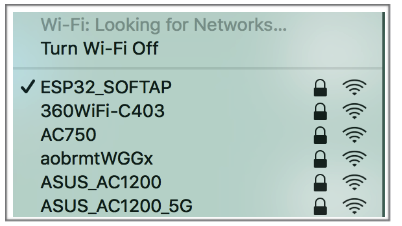
在 PC 上使用网络调试工具创建一个 TCP 客户端,连接到 ESP32-C6 设备创建的 TCP 服务器。
发送 4 字节数据到网络连接 ID 为 0 的链路上。
命令:
AT+CIPSEND=0,4
响应:
OK >
输入 4 字节数据,例如输入数据是
test,之后 AT 将会输出以下信息。Recv 4 bytes SEND OK
说明:
若输入的字节数目超过
AT+CIPSEND命令设定的长度 (n),则系统会响应busy p...,并发送数据的前 n 个字节,发送完成后响应SEND OK。
从网络连接 ID 为 0 的链路上接收 4 字节数据。
假设 TCP 服务器发送 4 字节的数据(数据为
test),则系统会提示:+IPD,0,4:test
关闭 TCP 连接。
命令:
AT+CIPCLOSE=0
响应:
0,CLOSED OK
远端 IP 地址和端口固定的 UDP 通信
设置 Wi-Fi 模式为 station。
命令:
AT+CWMODE=1
响应:
OK
连接到路由器。
命令:
AT+CWJAP="espressif","1234567890"
响应:
WIFI CONNECTED WIFI GOT IP OK
说明:
您输入的 SSID 和密码可能跟上述命令中的不同。请使用您的路由器的 SSID 和密码。
查询 ESP32-C6 设备 IP 地址。
命令:
AT+CIPSTA?
响应:
+CIPSTA:ip:"192.168.3.112" +CIPSTA:gateway:"192.168.3.1" +CIPSTA:netmask:"255.255.255.0" OK
说明:
您的查询结果可能与上述响应中的不同。
PC 与 ESP32-C6 设备连接到同一个路由。
在 PC 上使用网络调试工具,创建一个 UDP 传输。例如 PC 的 IP 地址为
192.168.3.102,端口为8080。使能多连接。
命令:
AT+CIPMUX=1
响应:
OK
创建 UDP 传输。分配网络连接 ID 为 4,远程 IP 地址为
192.168.3.102,远端端口为8080,本地端口为1112,模式为0。重要
AT+CIPSTART命令的参数mode决定了 UDP 通信的远端 IP 地址和端口是否固定。若参数为 0,则代表系统会分配一个特定网络连接 ID,以确保通信过程中远端的 IP 地址和端口不会被改变,且数据发送端和数据接收端不会被其它设备代替。命令:
AT+CIPSTART=4,"UDP","192.168.3.102",8080,1112,0
响应:
4,CONNECT OK
说明:
"192.168.3.102"和8080为 UDP 传输的远端 IP 地址和远端端口,也就是 PC 建立的 UDP 配置。1112为 ESP32-C6 设备的 UDP 本地端口,您可自行设置,如不设置则为随机值。0表示 UDP 远端 IP 地址和端口是固定的,不能更改。比如有另外一台 PC 创建了 UDP 端并且向 ESP32-C6 设备端口 1112 发送数据,ESP32-C6 设备仍然会接收来自 UDP 端口 1112 的数据,如果使用 AT 命令AT+CIPSEND=4,X,那么数据仍然只会发送到第一台 PC 端。但是如果这个参数未设置为0,那么数据将会被发送到新的 PC 端。
发送 7 字节数据到网络连接 ID 为 4 的链路上。
命令:
AT+CIPSEND=4,7
响应:
OK >
输入 7 字节数据,例如输入数据是
abcdefg,之后 AT 将会输出以下信息。Recv 7 bytes SEND OK
说明:
若输入的字节数目超过
AT+CIPSEND命令设定的长度 (n),则系统会响应busy p...,并发送数据的前 n 个字节,发送完成后响应SEND OK。
从网络连接 ID 为 4 的链路上接收 4 字节数据。
假设 PC 发送 4 字节的数据(数据为
test),则系统会提示:+IPD,4,4:test
关闭网络连接 ID 为 4 的 UDP 连接。
命令:
AT+CIPCLOSE=4
响应:
4,CLOSED OK
远端 IP 地址和端口可变的 UDP 通信
设置 Wi-Fi 模式为 station。
命令:
AT+CWMODE=1
响应:
OK
连接到路由器。
命令:
AT+CWJAP="espressif","1234567890"
响应:
WIFI CONNECTED WIFI GOT IP OK
说明:
您输入的 SSID 和密码可能跟上述命令中的不同。请使用您的路由器的 SSID 和密码。
查询 ESP32-C6 设备 IP 地址。
命令:
AT+CIPSTA?
响应:
+CIPSTA:ip:"192.168.3.112" +CIPSTA:gateway:"192.168.3.1" +CIPSTA:netmask:"255.255.255.0" OK
说明:
您的查询结果可能与上述响应中的不同。
PC 与 ESP32-C6 设备连接到同一个路由。
在 PC 上使用网络调试工具,创建一个 UDP 传输。例如 IP 地址为
192.168.3.102,端口为8080。使能单连接。
命令:
AT+CIPMUX=0
响应:
OK
创建 UDP 传输。远程 IP 地址为
192.168.3.102,远端端口为8080,本地端口为1112,模式为2。命令:
AT+CIPSTART="UDP","192.168.3.102",8080,1112,2
响应:
CONNECT OK
说明:
"192.168.3.102"和 8080 为 UDP 传输的远端 IP 地址和远端端口,也就是 PC 建立的 UDP 配置。1112为 ESP32-C6 设备的 UDP 本地端口,您可自行设置,如不设置则为随机值。2表示当前 UDP 传输建立后,UDP 传输远端信息仍然会更改;UDP 传输的远端信息会自动更改为最近一次与 ESP32-C6 设备 UDP 通信的远端 IP 地址和端口。
发送 4 字节数据。
命令:
AT+CIPSEND=4
响应:
OK >
输入 4 字节数据,例如输入数据是
test,之后 AT 将会输出以下信息。Recv 4 bytes SEND OK
说明:
若输入的字节数目超过
AT+CIPSEND命令设定的长度 (n),则系统会响应busy p...,并发送数据的前 n 个字节,发送完成后响应SEND OK。
发送 UDP 包给其它 UDP 远端。例如发送 4 字节数据,远端主机的 IP 地址为
192.168.3.103,远端端口为1000。若需要发 UDP 包给其它 UDP 远端,只需指定对方 IP 地址和端口即可。
命令:
AT+CIPSEND=4,"192.168.3.103",1000
响应:
OK >
输入 4 字节数据,例如输入数据是
test,之后 AT 将会输出以下信息。Recv 4 bytes SEND OK
接收 4 字节数据。
假设 PC 发送 4 字节的数据(数据为
test),则系统会提示:+IPD,4:test
关闭 UDP 连接。
命令:
AT+CIPCLOSE
响应:
CLOSED OK
ESP32-C6 设备作为 SSL 客户端建立单连接
设置 Wi-Fi 模式为 station。
命令:
AT+CWMODE=1
响应:
OK
连接到路由器。
命令:
AT+CWJAP="espressif","1234567890"
响应:
WIFI CONNECTED WIFI GOT IP OK
说明:
您输入的 SSID 和密码可能跟上述命令中的不同。请使用您的路由器的 SSID 和密码。
查询 ESP32-C6 设备 IP 地址。
命令:
AT+CIPSTA?
响应:
+CIPSTA:ip:"192.168.3.112" +CIPSTA:gateway:"192.168.3.1" +CIPSTA:netmask:"255.255.255.0" OK
说明:
您的查询结果可能与上述响应中的不同。
PC 与 ESP32-C6 设备连接同一个路由。
在 PC 上使用 OpenSSL 命令,创建一个 SSL 服务器。例如 SSL 服务器的 IP 地址为
192.168.3.102,端口为8070。命令:
openssl s_server -cert /home/esp-at/components/customized_partitions/raw_data/server_cert/server_cert.crt -key /home/esp-at/components/customized_partitions/raw_data/server_key/server.key -port 8070
响应:
ACCEPT
ESP32-C6 设备作为客户端通过 SSL 连接到 SSL 服务器,服务器 IP 地址为
192.168.3.102,端口为8070。命令:
AT+CIPSTART="SSL","192.168.3.102",8070
响应:
CONNECT OK
发送 4 字节数据。
命令:
AT+CIPSEND=4
响应:
OK >
输入 4 字节数据,例如输入数据是
test,之后 AT 将会输出以下信息。Recv 4 bytes SEND OK
说明:
若输入的字节数目超过
AT+CIPSEND命令设定的长度 (n),则系统会响应busy p...,并发送数据的前 n 个字节,发送完成后响应SEND OK。
接收 4 字节数据。
假设 TCP 服务器发送 4 字节的数据(数据为
test),则系统会提示:+IPD,4:test
ESP32-C6 设备作为 SSL 服务器建立多连接
当 ESP32-C6 设备作为 SSL 服务器时,必须通过 AT+CIPMUX=1 命令使能多连接,因为可能有多个客户端连接到 ESP32-C6 设备。
以下是 ESP32-C6 设备作为 softAP 建立 SSL 服务器的示例;如果是 ESP32-C6 设备作为 station,可在连接路由器后,参照本示例中的建立连接 SSL 服务器的相关步骤。
设置 Wi-Fi 模式为 softAP。
命令:
AT+CWMODE=2
响应:
OK
使能多连接。
命令:
AT+CIPMUX=1
响应:
OK
配置 ESP32-C6 softAP。
命令:
AT+CWSAP="ESP32_softAP","1234567890",5,3
响应:
OK
查询 softAP 信息。
命令:
AT+CIPAP?
响应:
AT+CIPAP? +CIPAP:ip:"192.168.4.1" +CIPAP:gateway:"192.168.4.1" +CIPAP:netmask:"255.255.255.0" OK
说明:
您查询到的地址可能与上述响应中的不同。
建立 SSL 服务器,端口为
8070。命令:
AT+CIPSERVER=1,8070,"SSL"
响应:
OK
PC 连接到 ESP32-C6 设备的 softAP。
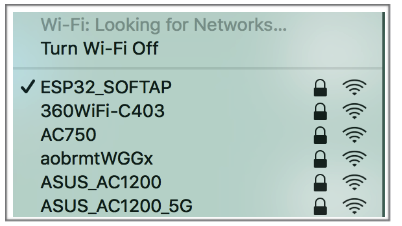
在 PC 上使用 OpenSSL 命令,创建一个 SSL 客户端,连接到 ESP32-C6 设备创建的 SSL 服务器。
命令:
openssl s_client -host 192.168.4.1 -port 8070
ESP32-C6 设备上的响应:
CONNECT
发送 4 字节数据到网络连接 ID 为 0 的链路上。
命令:
AT+CIPSEND=0,4
响应:
OK >
输入 4 字节数据,例如输入数据是
test,之后 AT 将会输出以下信息。Recv 4 bytes SEND OK
说明:
若输入的字节数目超过
AT+CIPSEND命令设定的长度 (n),则系统会响应busy p...,并发送数据的前 n 个字节,发送完成后响应SEND OK。
从网络连接 ID 为 0 的链路上接收 4 字节数据。
假设 SSL 服务器发送 4 字节的数据(数据为
test),则系统会提示:+IPD,0,4:test
关闭 SSL 连接。
命令:
AT+CIPCLOSE=0
响应:
0,CLOSED OK
ESP32-C6 设备作为 SSL 客户端建立双向认证单连接
本示例中使用的证书是 ESP-AT 中默认的证书,您也可以使用自己的证书:
要使用您自己的 SSL 客户端证书,可以在运行时使用 AT+SYSMFG 命令更新证书(请参考 AT+SYSMFG 命令示例中的 PKI 配置),也可以通过重新编译固件替换默认证书(请参考 如何更新 PKI 配置)。
要使用您自己的 SSL 服务器证书,请用您自己的证书路径替换下面的 SSL 服务器证书。
设置 Wi-Fi 模式为 station。
命令:
AT+CWMODE=1
响应:
OK
连接到路由器。
命令:
AT+CWJAP="espressif","1234567890"
响应:
WIFI CONNECTED WIFI GOT IP OK
说明:
您输入的 SSID 和密码可能跟上述命令中的不同。请使用您的路由器的 SSID 和密码。
设置 SNTP 服务器。
命令:
AT+CIPSNTPCFG=1,8,"cn.ntp.org.cn","ntp.sjtu.edu.cn"
响应:
OK
说明:
您可以根据自己国家的时区设置 SNTP 服务器。
查询 SNTP 时间。
命令:
AT+CIPSNTPTIME?
响应:
+CIPSNTPTIME:Mon Oct 18 20:12:27 2021 OK
说明:
您可以查询 SNTP 时间与实时时间是否相符来判断您设置的 SNTP 服务器是否生效。
查询 ESP32-C6 设备 IP 地址。
命令:
AT+CIPSTA?
响应:
+CIPSTA:ip:"192.168.3.112" +CIPSTA:gateway:"192.168.3.1" +CIPSTA:netmask:"255.255.255.0" OK
说明:
您的查询结果可能与上述响应中的不同。
PC 与 ESP32-C6 设备连接同一个路由。
在 PC 上使用 OpenSSL 命令,创建一个 SSL 服务器。例如 SSL 服务器的 IP 地址为
192.168.3.102,端口为8070。命令:
openssl s_server -CAfile /home/esp-at/components/customized_partitions/raw_data/server_ca/server_ca.crt -cert /home/esp-at/components/customized_partitions/raw_data/server_cert/server_cert.crt -key /home/esp-at/components/customized_partitions/raw_data/server_key/server.key -port 8070 -verify_return_error -verify_depth 1 -Verify 1
ESP32-C6 设备上的响应:
ACCEPT
说明:
命令中的证书路径可以根据你的证书位置进行调整。
ESP32-C6 设备设置 SSL 客户端双向认证配置。
命令:
AT+CIPSSLCCONF=3,0,0
响应:
OK
ESP32-C6 设备作为客户端通过 SSL 连接到 SSL 服务器,服务器 IP 地址为
192.168.3.102,端口为8070。命令:
AT+CIPSTART="SSL","192.168.3.102",8070
响应:
CONNECT OK
发送 4 字节数据。
命令:
AT+CIPSEND=4
响应:
OK >
输入 4 字节数据,例如输入数据是
test,之后 AT 将会输出以下信息。Recv 4 bytes SEND OK
说明:
若输入的字节数目超过
AT+CIPSEND命令设定的长度 (n),则系统会响应busy p...,并发送数据的前 n 个字节,发送完成后响应SEND OK。
接收 4 字节数据。
假设 TCP 服务器发送 4 字节的数据(数据为
test),则系统会提示:+IPD,4:test
ESP32-C6 设备作为 SSL 服务器建立双向认证多连接
当 ESP32-C6 设备作为 SSL 服务器时,必须通过 AT+CIPMUX=1 命令使能多连接,因为可能有多个客户端连接到 ESP32-C6 设备。
以下是 ESP32-C6 设备作为 station 建立 SSL 服务器的示例;如果是 ESP32-C6 设备作为 softAP,可参考 ESP32-C6 设备作为 SSL 服务器建立多连接 示例。
设置 Wi-Fi 模式为 station。
命令:
AT+CWMODE=1
响应:
OK
连接到路由器。
命令:
AT+CWJAP="espressif","1234567890"
响应:
WIFI CONNECTED WIFI GOT IP OK
说明:
您输入的 SSID 和密码可能跟上述命令中的不同。请使用您的路由器的 SSID 和密码。
查询 ESP32-C6 设备 IP 地址。
命令:
AT+CIPSTA?
响应:
+CIPSTA:ip:"192.168.3.112" +CIPSTA:gateway:"192.168.3.1" +CIPSTA:netmask:"255.255.255.0" OK
说明:
您的查询结果可能与上述响应中的不同。
使能多连接。
命令:
AT+CIPMUX=1
响应:
OK
建立 SSL 服务器,端口为
8070。命令:
AT+CIPSERVER=1,8070,"SSL",1
响应:
OK
PC 与 ESP32-C6 设备连接同一个路由。
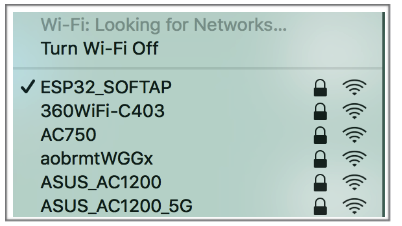
在 PC 上使用 OpenSSL 命令,创建一个 SSL 客户端,连接到 ESP32-C6 设备创建的 SSL 服务器。
命令:
openssl s_client -CAfile /home/esp-at/components/customized_partitions/raw_data/client_ca/client_ca_00.crt -cert /home/esp-at/components/customized_partitions/raw_data/client_cert/client_cert_00.crt -key /home/esp-at/components/customized_partitions/raw_data/client_key/client_key_00.key -host 192.168.3.112 -port 8070
ESP32-C6 设备上的响应:
0,CONNECT
发送 4 字节数据到网络连接 ID 为 0 的链路上。
命令:
AT+CIPSEND=0,4
响应:
OK >
输入 4 字节数据,例如输入数据是
test,之后 AT 将会输出以下信息。Recv 4 bytes SEND OK
说明:
若输入的字节数目超过
AT+CIPSEND命令设定的长度 (n),则系统会响应busy p...,并发送数据的前 n 个字节,发送完成后响应SEND OK。
从网络连接 ID 为 0 的链路上接收 4 字节数据。
假设 SSL 服务器发送 4 字节的数据(数据为
test),则系统会提示:+IPD,0,4:test
关闭 SSL 连接。
命令:
AT+CIPCLOSE=0
响应:
0,CLOSED OK
关闭 SSL 服务端。
命令:
AT+CIPSERVER=0
响应:
OK
ESP32-C6 设备作为 TCP 客户端,建立单连接,实现 Network 透传
设置 Wi-Fi 模式为 station。
命令:
AT+CWMODE=1
响应:
OK
连接到路由器。
命令:
AT+CWJAP="espressif","1234567890"
响应:
WIFI CONNECTED WIFI GOT IP OK
说明:
您输入的 SSID 和密码可能跟上述命令中的不同。请使用您的路由器的 SSID 和密码。
查询 ESP32-C6 设备 IP 地址。
命令:
AT+CIPSTA?
响应:
+CIPSTA:ip:"192.168.3.112" +CIPSTA:gateway:"192.168.3.1" +CIPSTA:netmask:"255.255.255.0" OK
说明:
您的查询结果可能与上述响应中的不同。
PC 与 ESP32-C6 设备连接到同一个路由。
在 PC 上使用网络调试工具,创建一个 TCP 服务器。例如 IP 地址为
192.168.3.102,端口为8080。ESP32-C6 设备作为客户端通过 TCP 连接到 TCP 服务器,服务器 IP 地址为
192.168.3.102,端口为8080。命令:
AT+CIPSTART="TCP","192.168.3.102",8080
响应:
CONNECT OK
进入 Network 透传接收模式。
命令:
AT+CIPMODE=1
响应:
OK
进入 Network 透传模式 并发送数据。
命令:
AT+CIPSEND
响应:
OK >
停止发送数据
在透传发送数据过程中,若识别到单独的一包数据
+++,则系统会退出透传发送。此时请至少等待 1 秒,再发下一条 AT 命令。请注意,如果直接用键盘打字输入+++,有可能因时间太慢而不能被识别为连续的三个+。更多介绍请参考 [仅适用透传模式] +++。退出 Network 透传接收模式。
命令:
AT+CIPMODE=0
响应:
OK
关闭 TCP 连接。
命令:
AT+CIPCLOSE
响应:
CLOSED OK
ESP32-C6 设备作为 TCP 服务器,实现 Network 透传
设置 Wi-Fi 模式为 station。
命令:
AT+CWMODE=1
响应:
OK
连接到路由器。
命令:
AT+CWJAP="espressif","1234567890"
响应:
WIFI CONNECTED WIFI GOT IP OK
说明:
您输入的 SSID 和密码可能跟上述命令中的不同。请使用您的路由器的 SSID 和密码。
设置多连接模式。
命令:
AT+CIPMUX=1
响应:
OK
说明:
TCP 服务器必须在多连接模式下才能开启。
设置 TCP 服务器最大连接数为 1。
命令:
AT+CIPSERVERMAXCONN=1
响应:
OK
说明:
透传模式是点对点的,因此 TCP 服务器的最大连接数只能是 1。
开启 TCP 服务器。
命令:
AT+CIPSERVER=1,8080
响应:
OK
说明:
设置 TCP 服务器端口为 8080,您也可以设置为其它端口。
查询 ESP32-C6 设备 IP 地址。
命令:
AT+CIPSTA?
响应:
+CIPSTA:ip:"192.168.3.112" +CIPSTA:gateway:"192.168.3.1" +CIPSTA:netmask:"255.255.255.0" OK
说明:
您的查询结果可能与上述响应中的不同。
PC 连接到 ESP32-C6 TCP 服务器。
PC 与 ESP32-C6 设备连接到同一个路由。
在 PC 上使用网络调试工具,创建一个 TCP 客户端。连接到 ESP32-C6 的 TCP 服务器。地址为
192.168.3.112,端口为8080。AT 响应:
0,CONNECT
进入 Network 透传接收模式。
命令:
AT+CIPMODE=1
响应:
OK
进入 Network 透传模式 并发送数据。
命令:
AT+CIPSEND
响应:
OK >
停止发送数据
在透传发送数据过程中,若识别到单独的一包数据
+++,则系统会退出透传发送。此时请至少等待 1 秒,再发下一条 AT 命令。请注意,如果直接用键盘打字输入+++,有可能因时间太慢而不能被识别为连续的三个+。更多介绍请参考 [仅适用透传模式] +++。退出 Network 透传接收模式。
命令:
AT+CIPMODE=0
响应:
OK
关闭 TCP 连接。
命令:
AT+CIPCLOSE
响应:
CLOSED OK
ESP32-C6 设备作为 softAP 在 UDP 传输中实现 Network 透传
设置 Wi-Fi 模式为 softAP。
命令:
AT+CWMODE=2
响应:
OK
设置 softAP。
命令:
AT+CWSAP="ESP32_softAP","1234567890",5,3
响应:
OK
PC 连接到 ESP32-C6 设备的 softAP。
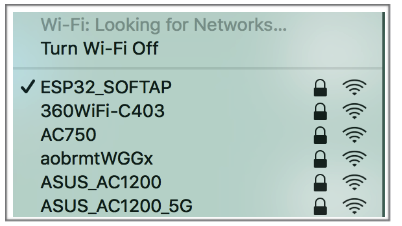
创建一个 UDP 端点。
在 PC 上使用网络调试助手,创建一个 UDP 传输。例如 PC 端 IP 地址为
192.168.4.2,端口为8080。ESP32-C6 与 PC 对应端口建立固定对端 IP 地址和端口的 UDP 传输。远程 IP 地址为
192.168.4.2,远端端口为8080,本地端口为2233,模式为0。命令:
AT+CIPSTART="UDP","192.168.4.2",8080,2233,0
响应:
CONNECT OK
进入 Network 透传接收模式。
命令:
AT+CIPMODE=1
响应:
OK
进入 Network 透传模式 并发送数据。
命令:
AT+CIPSEND
响应:
OK >
停止发送数据
在透传发送数据过程中,若识别到单独的一包数据
+++,则系统会退出透传发送。此时请至少等待 1 秒,再发下一条 AT 命令。请注意,如果直接用键盘打字输入+++,有可能因时间太慢而不能被识别为连续的三个+。更多介绍请参考 [仅适用透传模式] +++。退出 Network 透传接收模式。
命令:
AT+CIPMODE=0
响应:
OK
关闭 TCP 连接。
命令:
AT+CIPCLOSE
响应:
CLOSED OK
ESP32-C6 设备获取被动接收模式下的套接字数据
预计设备将接收大量网络数据并且 MCU 端来不及处理时,可以参考该示例,使用被动接收数据模式。
设置 Wi-Fi 模式为 station。
命令:
AT+CWMODE=1
响应:
OK
连接到路由器。
命令:
AT+CWJAP="espressif","1234567890"
响应:
WIFI CONNECTED WIFI GOT IP OK
说明:
您输入的 SSID 和密码可能跟上述命令中的不同。请使用您的路由器的 SSID 和密码。
查询 ESP32-C6 设备 IP 地址。
命令:
AT+CIPSTA?
响应:
+CIPSTA:ip:"192.168.3.112" +CIPSTA:gateway:"192.168.3.1" +CIPSTA:netmask:"255.255.255.0" OK
说明:
您的查询结果可能与上述响应中的不同。
PC 与 ESP32-C6 设备连接同一个路由。
在 PC 上使用网络调试工具,创建一个 TCP 服务器。例如 TCP 服务器的 IP 地址为
192.168.3.102,端口为8080。ESP32-C6 设备作为客户端通过 TCP 连接到 TCP 服务器,服务器 IP 地址为
192.168.3.102,端口为8080。命令:
AT+CIPSTART="TCP","192.168.3.102",8080
响应:
CONNECT OK
ESP32-C6 设备设置套接字接收模式为被动模式。
命令:
AT+CIPRECVTYPE=1
响应:
OK
TCP 服务器发送 4 字节的数据(数据为
test)。说明:
此时会回复
+IPD,4,如果后续再接收到服务器数据,是否回复+IPD,,请阅读 AT+CIPRECVTYPE 说明部分。
ESP32-C6 设备查询被动接收模式下套接字数据的长度。
命令:
AT+CIPRECVLEN?
响应:
+CIPRECVLEN:4 OK
ESP32-C6 设备获取被动接收模式下的套接字数据。
命令:
AT+CIPRECVDATA=4
响应:
+CIPRECVDATA:4,test OK
ESP32-C6 设备开启 mDNS 服务,PC 通过域名连接到设备的 TCP 服务器
设置 Wi-Fi 模式为 station。
命令:
AT+CWMODE=1
响应:
OK
连接到路由器。
命令:
AT+CWJAP="espressif","1234567890"
响应:
WIFI CONNECTED WIFI GOT IP OK
说明:
您输入的 SSID 和密码可能跟上述命令中的不同。请使用您的路由器的 SSID 和密码。
PC 与 ESP32-C6 设备连接同一个路由。
只有在同一个局域网中,PC 才能发现 ESP32-C6 设备。
在 PC 上使用 mDNS 工具开启服务发现。例如 Linux 上使用 avahi-browse (macOS 或 Windows 上使用 Bonjour)。
命令:
sudo avahi-browse -a -r
ESP32-C6 设备开启 mDNS 服务。
命令:
AT+MDNS=1,"espressif","_printer",35,"my_instance","_tcp",2,"product","my_printer","firmware_version","AT-V3.4.1.0"
响应:
OK
说明:
此命令开启 mDNS 服务,表明了设备实例名称为
my_instance,服务类型为_printer,端口为35,产品为my_printer,固件版本为AT-V3.4.1.0。
(可选步骤)PC 端发现 ESP32-C6 设备。
PC 端的
avahi-browse工具会提示:... + enx000ec6dd4ebf IPv4 my_instance UNIX Printer local = enx000ec6dd4ebf IPv4 my_instance UNIX Printer local hostname = [espressif.local] address = [192.168.200.90] port = [35] txt = ["product=my_printer" "firmware_version=AT-V3.4.1.0"]
说明:
此步骤不是必须的,只是为了验证 ESP32-C6 设备的 mDNS 功能是否正常。
ESP32-C6 设备使能多连接。
命令:
AT+CIPMUX=1
响应:
OK
ESP32-C6 设备作为 TCP 服务器,端口为
35。命令:
AT+CIPSERVER=1,35
响应:
OK
在 PC 上使用 TCP 工具(例如,Linux 或 macOS 上使用 nc,Windows 上使用 ncat),通过域名连接到 ESP32-C6 设备的 TCP 服务器。
命令:
nc espressif.local 35
ESP32-C6 设备响应:
0,CONNECT
说明:
连接建立成功后,PC 和 ESP32-C6 设备之间立即可以进行数据传输。
ESP32-C6 设备关闭 mDNS 功能。
命令:
AT+MDNS=0
响应:
OK
说明:
关闭 mDNS 功能能一定程度上减少设备的功耗。